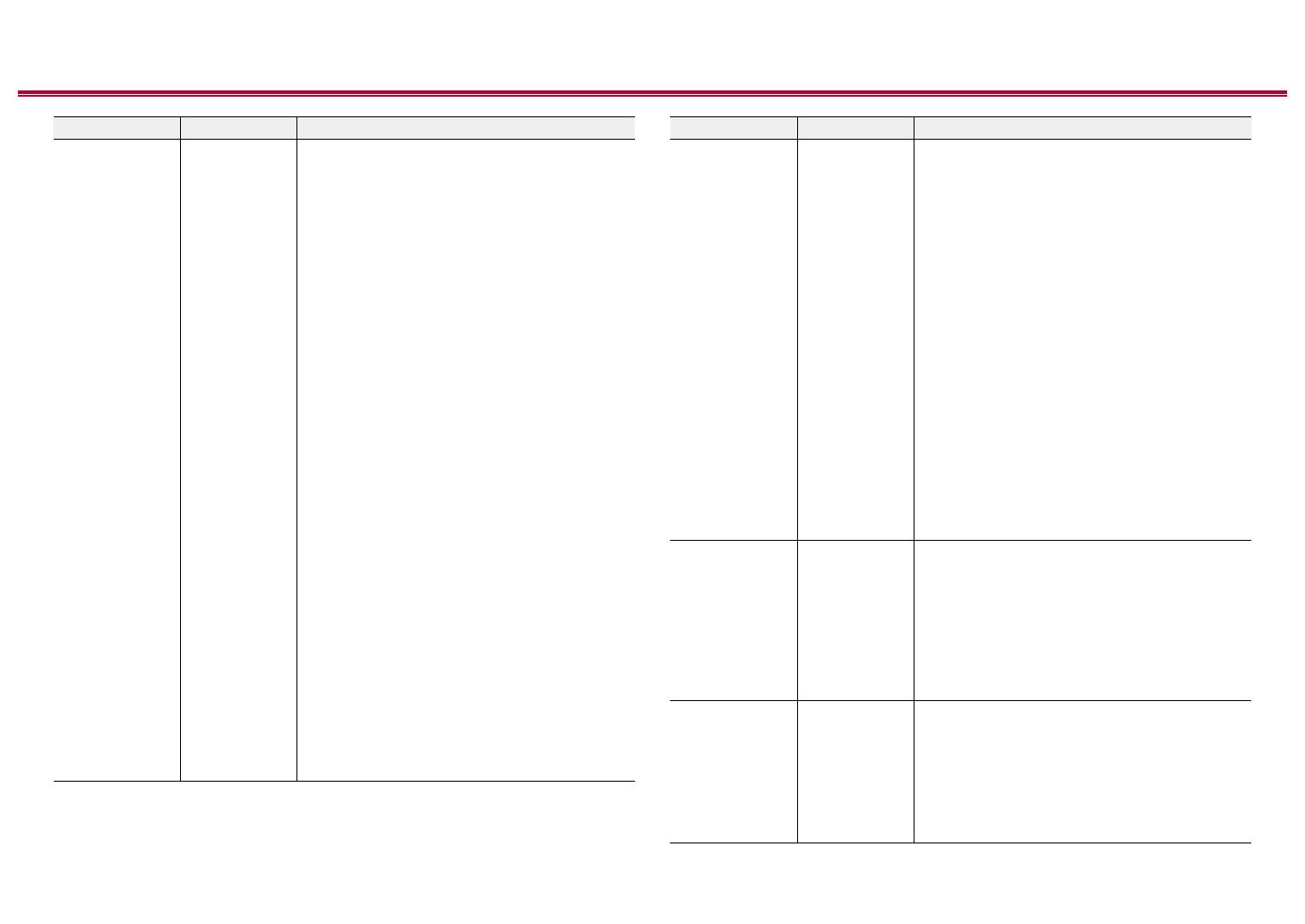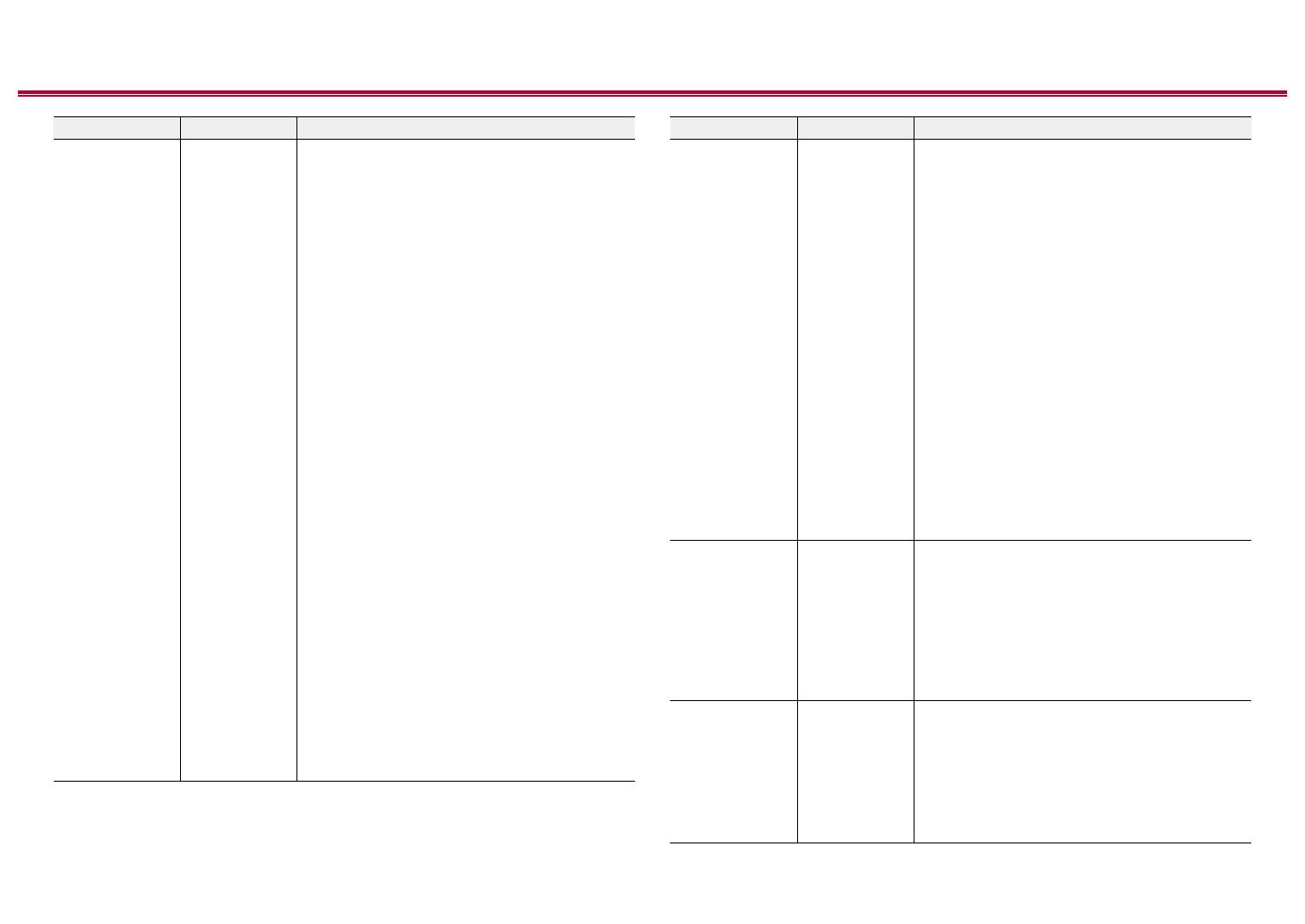
115
Voorpaneel≫ Achterpaneel≫ Afstandsbediening≫
Inhoud
≫
Aansluitingen
≫
Afspelen
≫
Setup
≫
Instellingsitem
Standaardwaarde
Instellingsinformatie
HDMI Standby
Through
Off Als dit op iets anders dan "Off" gezet is, kunt u
de video en audio van een met HDMI verbonden
speler op de TV afspelen, zelfs als het toestel op
de stand-by-modus staat. Alleen "Auto" en "Auto
(Eco)" kunnen ook worden geselecteerd als "HDMI
CEC" op "On" gezet is. Als u iets anders selecteert,
zet "HDMI CEC" dan op "Off".
• Wanneer deze functie op een andere waarde
dan "Off" is ingesteld, neemt het stroomverbruik
toe als het toestel op stand-by staat, maar
de toename van het stroomverbruik wordt tot
een minimum beperkt door naar de HYBRID
STANDBY-modus te schakelen, waarbij alleen
de essentiële circuits in werking zijn.
"BD/DVD", "GAME", "CBL/SAT", "STRM BOX",
"HDMI 5", "HDMI 6": Als u bijvoorbeeld "BD/DVD"
selecteert, kunt u het apparaat dat met de "BD/
DVD"-aansluiting op de TV verbonden is zelfs
afspelen als het toestel op de stand-by-modus
staat. Selecteer deze instelling als u hebt besloten
welke speler u met deze functie wilt gebruiken.
"Last": U kunt de video en audio van de ingang die
geselecteerd werd vlak voordat het toestel naar
stand-by schakelde op de TV afspelen.
"Auto", "Auto (Eco)": Selecteer een van beide
instellingen als de aangesloten speler voldoet aan
de CEC-standaard. U kunt de video en audio van
de speler op de TV afspelen met behulp van de
CEC-koppelfunctie, ongeacht welke ingang wordt
geselecteerd onmiddellijk voordat het toestel naar
stand-by wordt geschakeld.
• Om een niet-CEC-compatibele speler op de TV
af te spelen, zet u het apparaat aan en wisselt u
van ingang.
• Als u een CEC-compatibele TV gebruikt, dan
kunt u het stroomverbruik in de stand-by-modus
verlagen door "Auto (Eco)" te selecteren.
Instellingsitem
Standaardwaarde
Instellingsinformatie
Audio TV Out Off Via de luidsprekers van de TV kunt u van het geluid
genieten terwijl dit toestel ingeschakeld is.
"On": Als deze functie gebruikt wordt
"Off": Als deze functie niet gebruikt wordt
• Deze instelling staat vast op "Auto" als - "HDMI
CEC" op "On" gezet is. Als u deze instelling
verandert, zet "HDMI CEC" dan op "Off".
• De luistermodus kan niet worden gewijzigd als
"Audio TV Out" is ingesteld op "On" en geluid
wordt uitgevoerd via de TV.
• Afhankelijk van uw TV of ingangssignaal van het
aangesloten apparaat kan het geluid mogelijk
niet worden uitgevoerd via de TV, zelfs niet
als deze instelling is ingesteld op "On". In een
dergelijk geval wordt de audio uitgevoerd via de
luidsprekers van het apparaat.
• Als u de MASTER VOLUME-knop op dit
apparaat gebruikt, wordt audio vanaf dit toestel
uitgevoerd wanneer de in dit toestel ingevoerde
audio door uw TV-luidsprekers wordt uitgevoerd.
Als u geen audio wilt uitvoeren, wijzigt u de
instelling van dit toestel of de TV of vermindert u
het volume van dit toestel.
Audio Return
Channel
Auto (*) Via de luidsprekers aangesloten op het apparaat
kunt u genieten van het geluid van de met HDMI
aangesloten ARC-compatibele TV.
* Om deze functie te gebruiken, dient u "HDMI
CEC" van tevoren op "On" te zetten.
"Auto": Wanneer van het TV-geluid via de
luidsprekers aangesloten op het toestel,wordt
genoten
"Off": Wanneer de ARC-functie niet wordt gebruikt
Auto Delay On Deze instelling corrigeert automatisch
de desynchronisatie tussen de video- en
audiosignalen op basis van gegevens van de HDMI
Lip Sync compatibele TV.
"On": Bij het inschakelen van de automatische
correctiefunctie
"Off": Wanneer de automatische correctiefunctie
niet wordt gebruikt